Windows 10操作系统内置了一个强大的磁盘管理工具,我们可以利用它来完成分区的操作。
步骤1:打开磁盘管理工具
右键点击桌面左下角的“开始”按钮,然后选择“磁盘管理”。这将打开一个新窗口,显示了您的硬盘和分区列表。
步骤2:选择要分区的磁盘
在磁盘管理工具的界面中,您可以看到您的硬盘和它们的分区。选择您想要分区的硬盘,右键点击它,然后选择“压缩卷”。
步骤3:压缩卷
点击“压缩卷”后,系统将计算可用的可压缩空间,并将其显示给您。您可以选择要压缩的空间大小,然后点击“压缩”。
步骤4:新建分区
在压缩完成后,您会在未分配空间中看到一块空白的区域。右键点击这个空白区域,然后选择“新建简单卷”。按照向导的指引,逐步完成新分区的设定。
除了Windows 10内置的磁盘管理工具,还有一些第三方软件可以帮助您完成分区操作。这些工具通常提供了更多的功能和选项,可以更灵活地进行分区设置。这里在下就给大家分享一款好用的磁盘分区工具,它叫做易我分区大师(EaseUS Partition Master Professional)。
易我分区大师是一款强大而且专业的硬盘分区工具,可以支持大容量(最大16TB)的磁盘,支持:擦除或格式化分区、创建分区、删除分区、调整/移动分区、合并/分割分区。让您更好地利用硬盘空间。可创建启动盘,支持用启动盘进行分区管理而无需进入系统;可以很轻松的在GPT和MBR磁盘之间相互转换而无须担心在此过程中发生数据丢失的情况。
具体操作步骤如下:
步骤1. 启动易我分区大师(EaseUS Partition Master Professional),可以看到整个电脑硬盘分区情况。
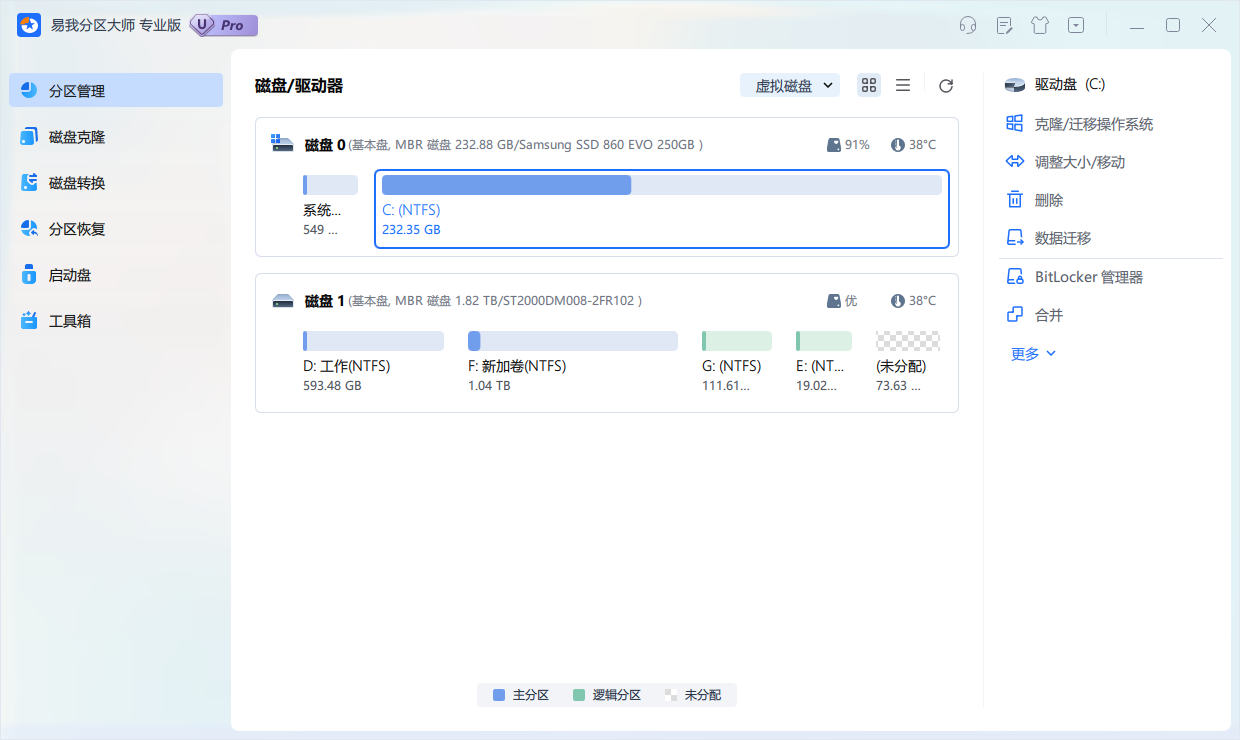
步骤2. 右键单击或直接点击未分配磁盘空间,选择【创建】。
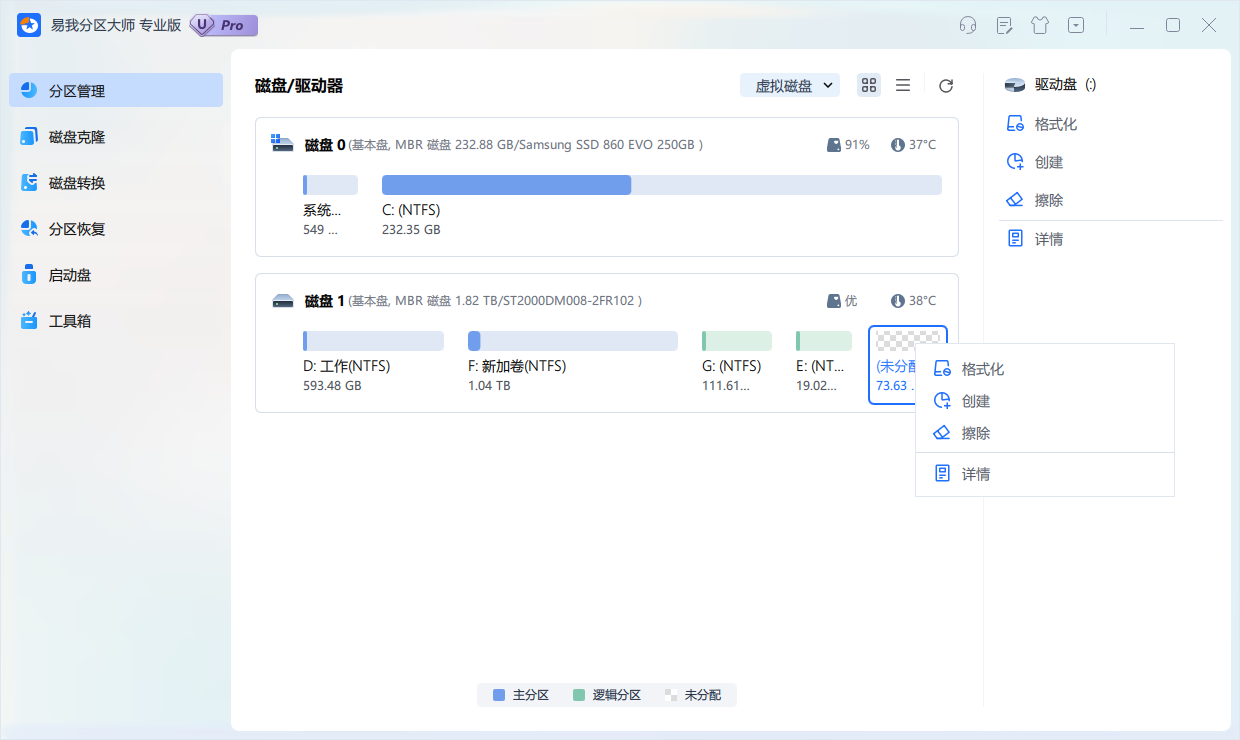
步骤3. 在弹出的界面设置创建分区的盘符名称、大小、文件系统格式等,设置好后点击【确定】。
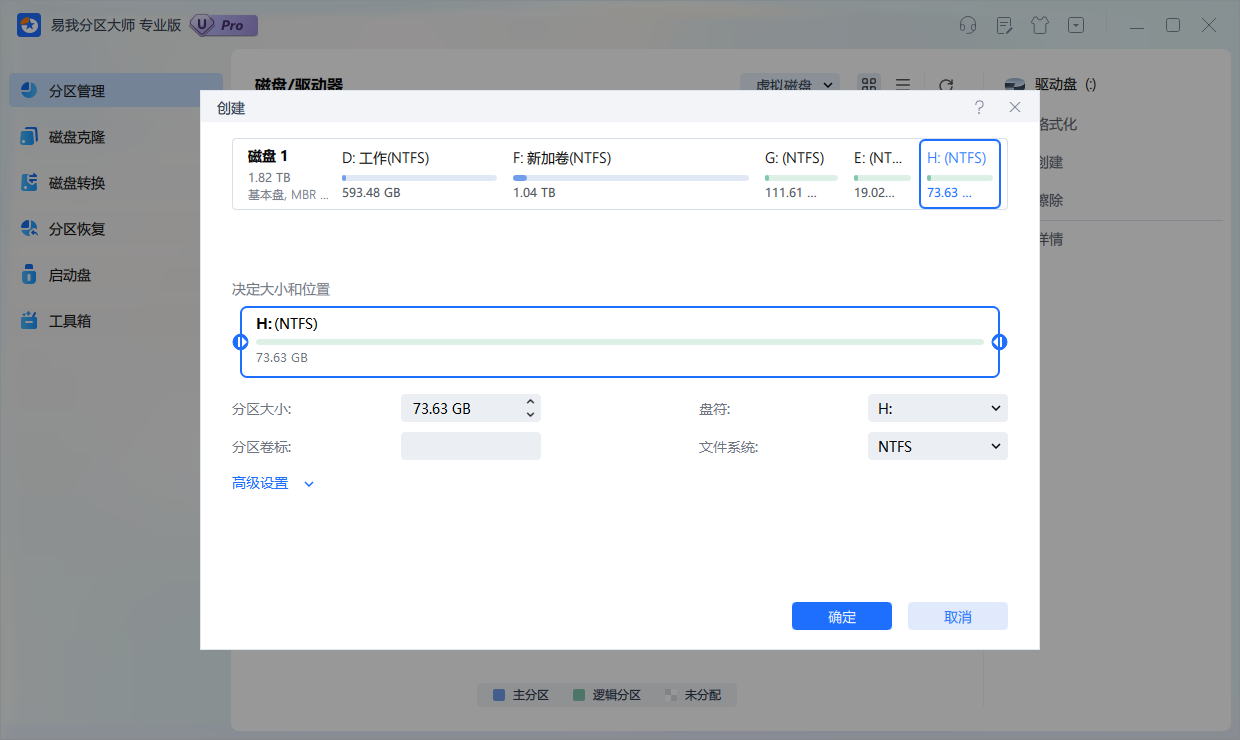
步骤4. 在返回的页面点击右下角【执行1个任务】,如果需要撤销可在“任务队列”进行,随后在弹出的窗口点击【应用】,开始执行操作。
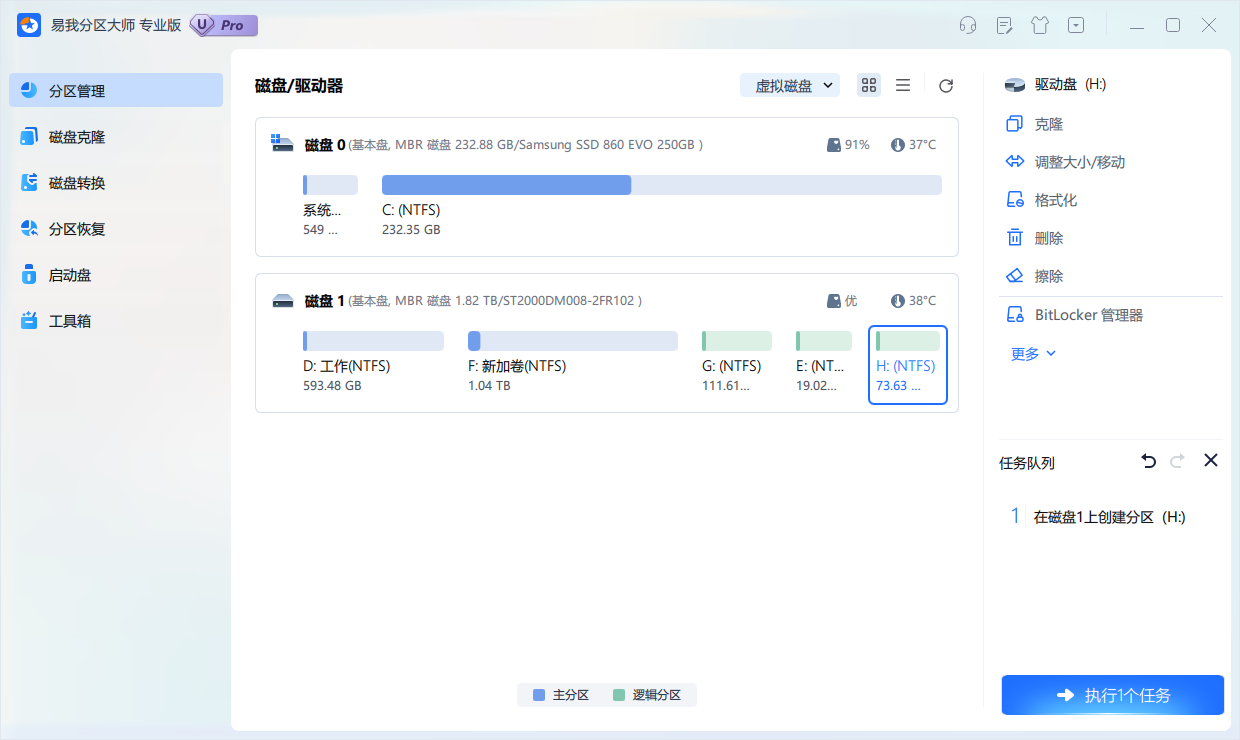
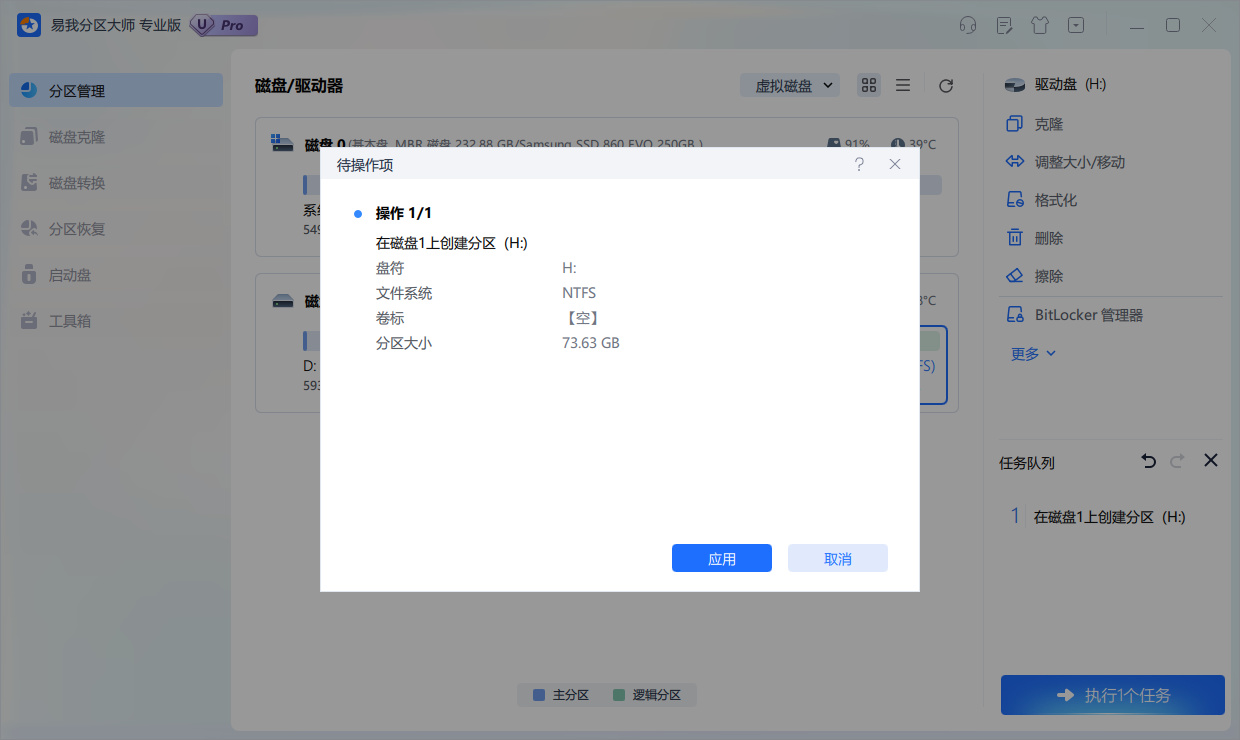
步骤5. 等待操作完成,可在软件首页查看到新建的硬盘分区。
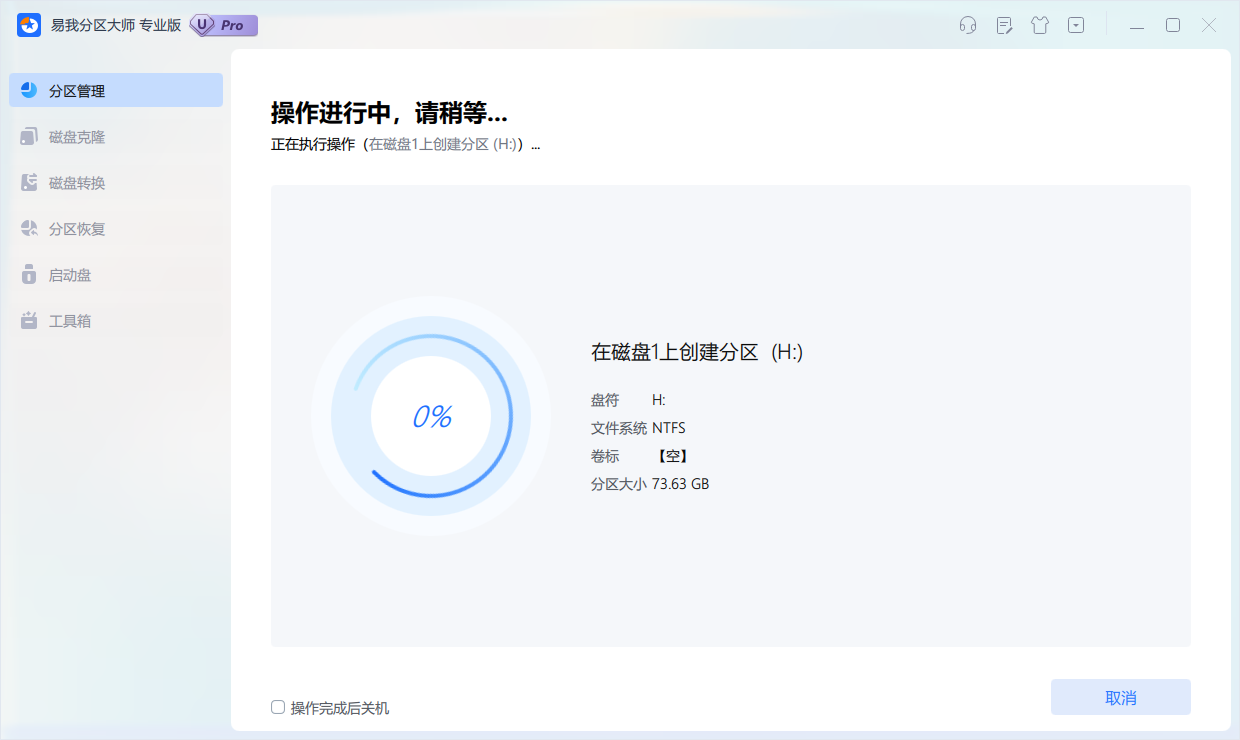
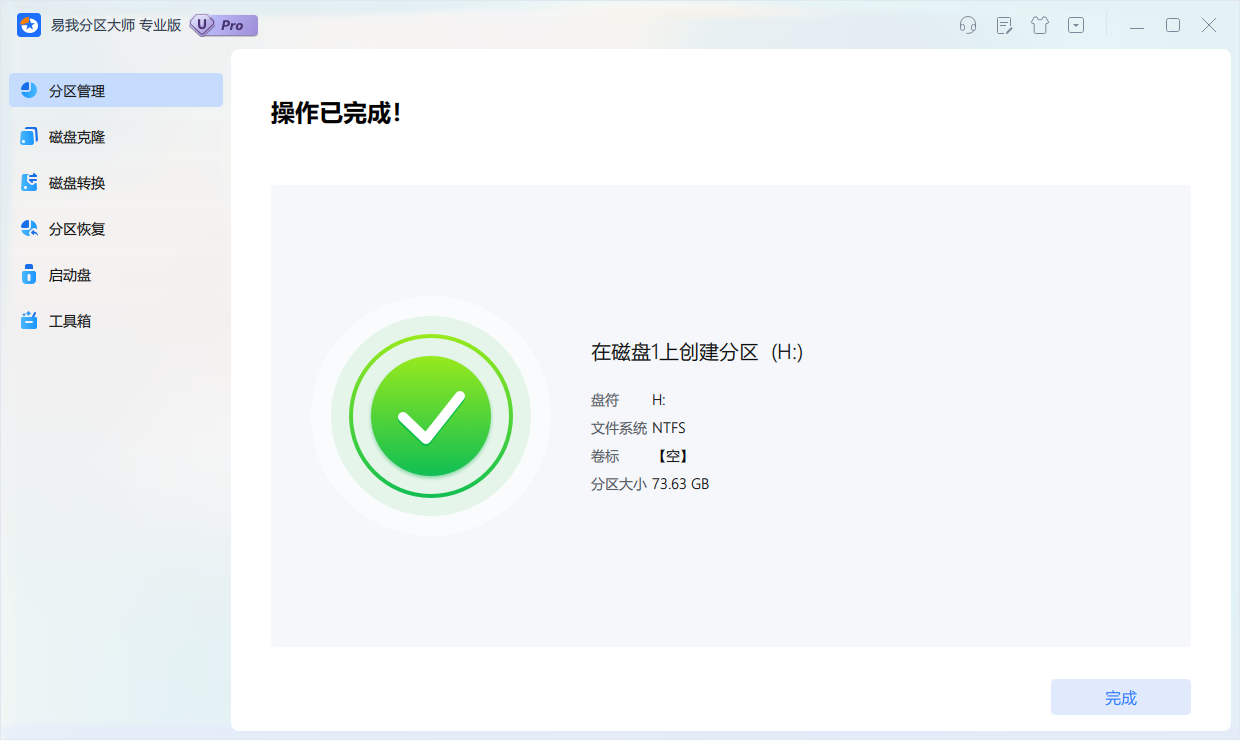
华硕电脑如何分区Win10,
上面就是华硕电脑如何分区win10?华硕电脑分区教程的内容了,文章的版权归原作者所有,如有侵犯您的权利,请及时联系本站删除,更多相关华硕笔记本分区的资讯,请关注收藏西西下载站。